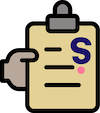Si vous êtes client Superindep , l’outil de facturation peut-être utilisé en complément afin de faciliter encore plus vos déclarations de chiffre d’affaires et de TVA. Grâce à la synchronisation des deux outils les informations (factures, dépenses…) remplies sur l’outil de facturation seront automatiquement synchronisées sur votre abonnement Superindep, pour une déclaration de chiffre d’affaires et de TVA en quelques clics !
Pas de panique, vous pouvez tout de même utiliser notre logiciel de facturation sans être client chez Superindep . En effet, notre outil reste accessible gratuitement et indépendamment de notre abonnement.
Créer son compte et entrer les informations nécessaires
Avant de commencer, vous devez créer un compte sur notre logiciel de facturation . Cela vous permet de créer votre base de données et d’avoir des informations préenregistrées pour un gain de temps considérable lorsque vous ajoutez des dépenses, factures et/ou devis.
Voici les informations à renseigner pour la création de votre compte :
-
Nom, Prénom
-
Nature de l’activité
-
Numéro de SIREN/SIRET
-
Immatriculation au Répertoire des Métiers (RM) ou Registre du Commerce (la ville) si vous exercez une activité artisanale ou commerciale
-
Si vous êtes redevable de la TVA ou non.
-
Si vous avez une assurance professionnelle
-
Le moyen de paiement que vos clients doivent utiliser (virement, paypal, Bitcoin, chèque…).
-
L’adresse de votre auto-entreprise
-
Vos conditions de paiement (date limite de paiement).
-
Le type de votre activité (utilisé par défaut lors de la création d’articles).
Toutes ces informations seront reprises automatiquement sur vos factures.
Paramètres de base
Après avoir créé votre compte, vous avez la possibilité de modifier certains paramètres de base dans le menu "Paramètres" afin que chaque donnée rentrée soit en accord avec votre entreprise.
Informations sur l’entreprise :
Cette section concerne les informations de base concernant votre entreprise, et sera principalement remplie suite à votre inscription.
Dans la sous-section “Personnalisation”, n’hésitez pas à ajouter l’adresse de votre site internet, votre numéro de téléphone ou votre logo de façon à ce qu’ils apparaissent sur vos factures.
Dans la sous-section “Valeurs par défaut” vous pouvez indiquer votre type de paiement choisi, ainsi que le délai d’échéance par défaut des factures. Il est aussi possible d’ajouter le type d’activité par défaut des articles ajoutés sur une facture.
Ces informations sont des valeurs par défaut et sont tout à fait modifiables individuellement dans lorsque vous créez une facture
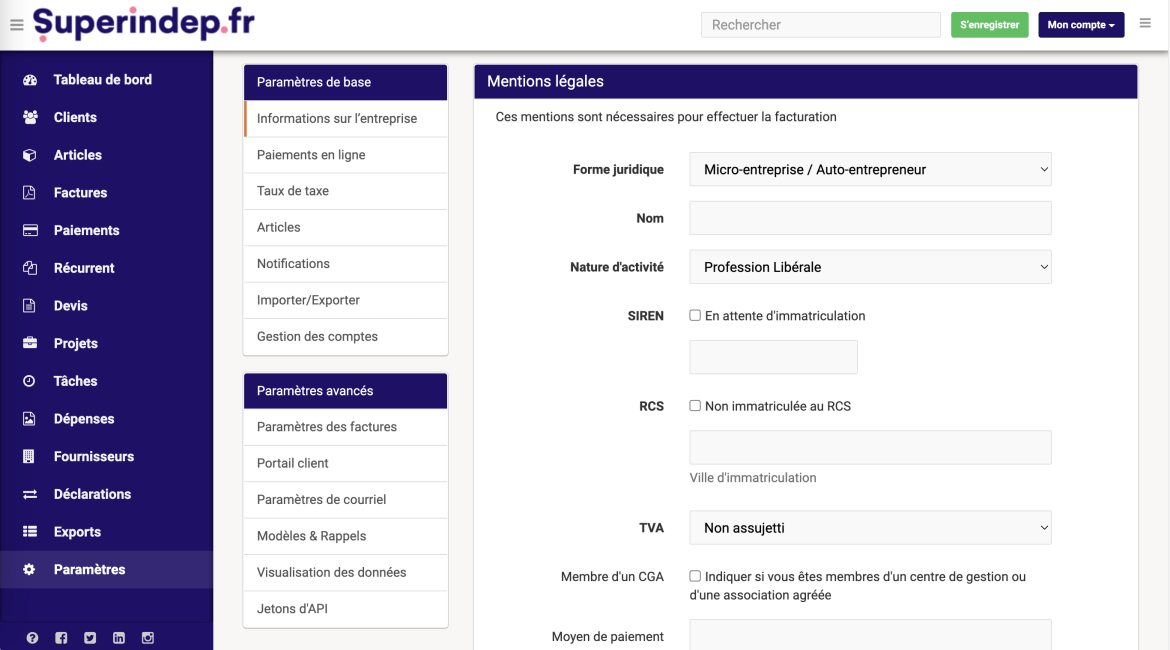
Taux de taxe
Dans cette section vous pouvez définir votre taux de taxe par défaut. Si nécessaire, créez-en un nouveau. Vous avez aussi la possibilité de choisir si vous souhaitez spécifier le taux de taxe sur la facture et/ou pour chaque ligne de la facture.
Les trois taux de taxes par défaut (TVA 20 % ; TVA 10 % ; TVA 5.5 %) sont déjà ajoutés dans la liste.
Articles
Ici, vous pouvez régler certains paramètres généraux concernant vos articles. Vous pouvez notamment
-
Afficher les détails des articles : Cocher cette case permet d’afficher la description et le prix de l’article lorsque vous faites votre sélection sur la facture.
-
Remplissage auto des articles : En sélectionnant un article dans votre facture, les données seront automatiquement ajoutées (description, prix). Si vous ne souhaitez pas ajouter ces informations automatiquement ne cochez pas cette case.
-
Mise à jour automatique des articles : Si vous modifiez un article dans une facture (ajout d’une description, changement du nom), alors l’article sera modifié automatiquement dans la liste des articles. Si vous souhaitez faire des modifications sur vos articles qui n’influencent pas les prochaines factures ne cochez pas cette case.
-
Convertir les articles : Cochez cette case si vous souhaitez que le prix des articles soit converti automatiquement si le client utilise une autre devise que l’euro.
Notifications
Dans cette section vous pouvez modifier vos paramètres de notifications par email. Vous avez la possibilité de recevoir un email lorsque :
-
Une facture est envoyée .
-
Une facture est vue .
-
Une facture est payée .
-
Un devis est approuvé .
A vous de cocher les cases qui vous intéressent.
Importer/Exporter
Vous avez la possibilité d’importer ou d’exporter des données dans cette section.
Par exemple, si vous avez un fichier CSV incluant une liste de clients, vous pouvez l’importer directement ici afin que les données soient ajoutées automatiquement à votre liste de clients. D’autres formats de fichier sont disponibles, ainsi que d’autres types de listes : factures, articles, fournisseurs, dépenses…
ATTENTION : Assurez-vous d’utiliser la version anglaise du fichier afin que les noms de colonnes soient reconnues.
Vous avez la possibilité d’exporter vos données dans cette section tout en choisissant les données que vous souhaitez inclure.
Gestion des comptes
Cette sous-section vous permet de paramétrer certains réglages concernant les PDF :
-
Vous pouvez désactiver l’aperçu des PDF lorsque vous êtes sur la page facture.
-
Vous pouvez empêcher le téléchargement automatique des PDF (ce qui arrive sur certains navigateurs web).
C’est aussi dans cette section que vous devez vous rendre si vous souhaitez supprimer vos données, ou bien votre compte sur notre outil gratuit de facturation pour les auto-entrepreneurs. ATTENTION : cela est irréversible, les données supprimées sont irrécupérables.
Paramètres avancés
Paramètres des factures
Ici, vous pouvez dans une première sous-section, personnaliser la numérotation de vos factures/devis/numéro de client . Vous avezla possibilité de remettre le compteur à zéro sur une période définie (toutes les semaines, tous les 6 mois…), mais préférez une numérotation sans remise à zéro ou annuelle pour éviter des ennuis en cas de contrôle.
Dans la seconde sous-section, il est possible d’ajouter des champs personnalisés pour vos Articles, Clients, Factures, Tâches, Dépenses ou Entreprises.
Vous pouvez par exemple ajouter un champ “Région” pour vos Clients qui apparaît ensuite dans la fiche d’information de votre Client. Cela vous permet alors de voir dans quelle partie de la France se trouve le plus de vos clients.
Vous souhaitez que vos factures soient archivées automatiquement lorsque le paiement est fait ? Ou bien que vos devis se convertissent automatiquement en facture lorsque ce dernier est approuvé par le client ? C’est possible dans la troisième sous-section.
Enfin, dans la dernière sous-section vous pouvez modifier les conditions de facturation ou de devis si vous souhaitez les personnaliser, ou bien modifier le pied de page de vos factures. Les valeurs par défaut sont paramétrées selon la législation en vigueur et personnalisées en fonction de vos paramètres d’entreprise.
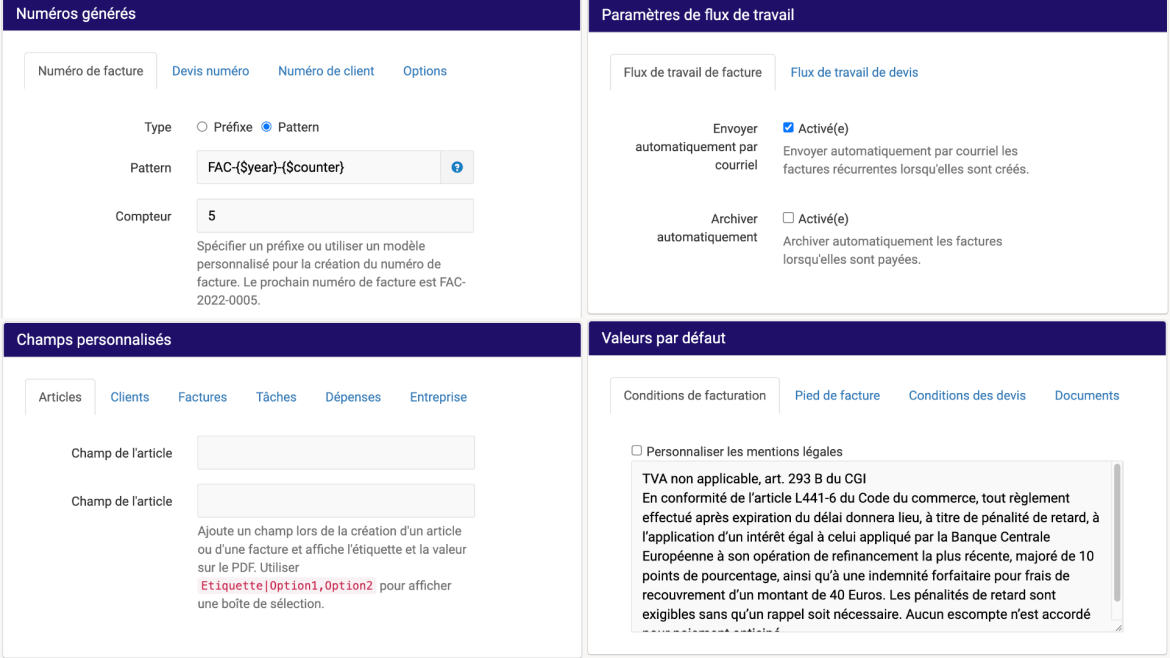
Portail client
Cette section permet de créer un portail client à intégrer directement à votre site web grâce à un code iFrame.
Pour sécuriser vos factures en ajoutant un mot de passe , rendez-vous dans la sous section “Autorisation”. Sinon vos clients ont directement accès à leur portail via les liens que vous pouvez retrouver sur les factures ou les devis (envoyés automatiquement si vous cliquez sur le bouton “Envoyer la facture/devis”)
Paramètres de courriel
Cette section vous permet de paramétrer vos courriels en ajoutant une adresse spécifique pour les réponses, ou bien ajouter un email dans les CCI (copie carbone invisible).
Vous pouvez aussi personnaliser le rendu de vos emails en ajoutant une mise en page HTML ou une signature automatique en fin de mail.
Modèles et Rappels
Afin de rentrer encore plus dans la personnalisation de vos emails, vous pouvez dans cette section personnaliser entièrement le corps de votre email. Objet de mail, Corps de mails, Police d’écriture, Mise en page centrée… De nombreuses modifications sont possibles !
Il est bien évidemment possible de modifier ces emails en fonction de leur utilisation : email de facture, email de devis, email de proposition, email de paiement…
Dans la seconde sous-partie vous pouvez aussi mettre en place des courriels de rappel et les personnaliser à votre façon de la même manière.
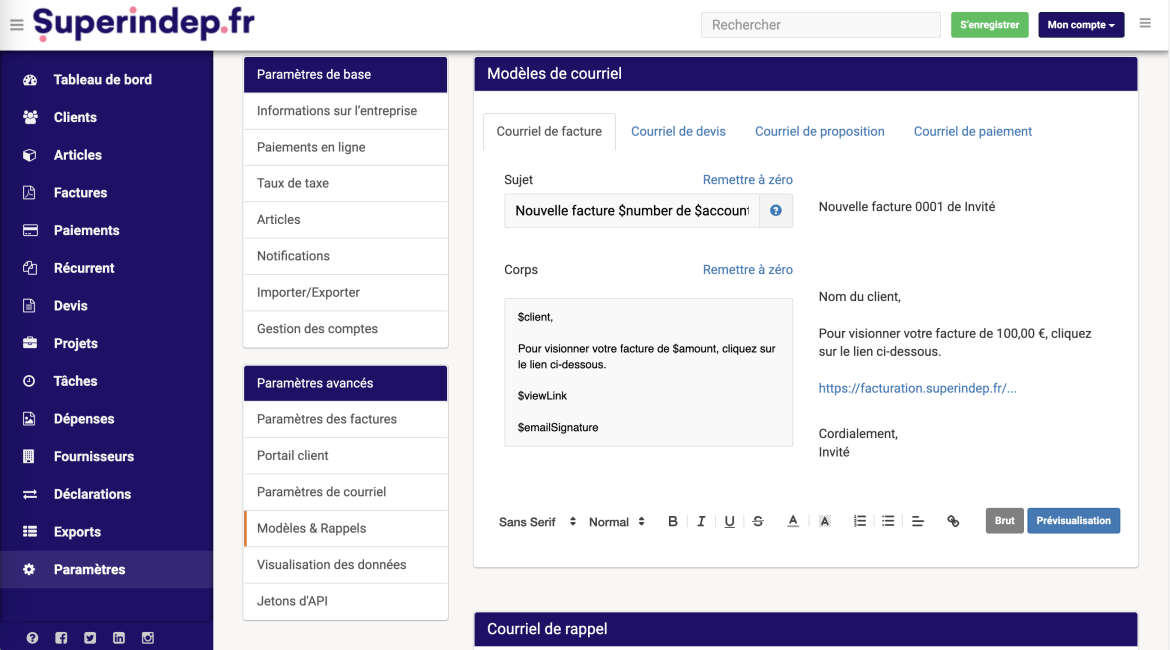
Visualisation des données
Cette partie vous offre une visualisation de vos données concernant vos Clients, vos Factures ou bien vos Articles. Cela vous permet d’avoir une vue d’ensemble sur ces données de manière plus visuelle.
Synchroniser l’outil de facturation avec votre compte Superindep
Un dernier paramètre utile est disponible dans le menu “Déclarations” : si vous synchronisez l’outil de facturation avec l’abonnement Superindep, alors vos déclarations URSSAF et TVA seront faites automatiquement !
Les factures et dépenses payées sont importées toutes les nuits sur l’abonnement pour être prises en compte dans les déclarations soumises par Superindep. Cette fonctionnalité n’est disponible que pour ceux ayant un abonnement actif au service Superindep.
Un gain de temps certain en plus d’une tranquillité d’esprit avec la surveillance de vos comptes URSSAF et des impôts professionnels : en cas d’anomalie détectée par Superindep, vous êtes immédiatement pris en charge et accompagné pour résoudre le problème ! Vous pouvez également bénéficier du support sur l’outil de facturation et sur vos démarches administratives, pour encore plus de sérénité.
FAQ
🏦 Quand faire la déclaration de TVA ?
Au régime réel, vous devez déclarer chaque mois ou chaque trimestre le mois ou trimestre précédent avant une échéance variable qui tourne autour du 15 du mois.
📎 Comment déclarer la TVA en micro-entreprise ?
Concernant le régime réel simplifié, vous devez vous connecter sur votre compte professionnel du site des impôts, remplir le formulaire CA12 au plus tard le 2 ème jour ouvré suivant le 1 er mai. Vous y déclarez la TVA facturée ainsi que la TVA payée, vous aurez ensuite à payer un premier acompte en juillet et un second en décembre.
Pour le régime réel normal, c’est au même endroit sur le site des impôts, il faut remplir le formulaire CA3 en indiquant la TVA collectée et payée le mois précédent. Vous devez faire attention de respecter les dates limites qui sont indiquées dans la partie « déclarer TVA ». Il vous suffit ensuite de payer le montant de la taxe due.
💵 Comment déclarer sa TVA en ligne ?
Pour cela, connectez-vous à votre espace sur www.impots.gouv.fr. Si vous n’avez pas encore de compte, il vous suffit d’en créer un.
Il faudra bien penser à activer les différents services utiles à la déclaration et au paiement.